Crop 节点可以切掉图像区域中不想要的部分。你可以使用黑色填充被切掉的部分,或调节图像的输出格式来匹配被裁切的图像。
 原始图像 |  裁切后的图像 |
裁切元素
1. 点击 transform > Crop 在适当的位置插入一个 Crop 节点。
2. 将 Crop 节点的输出连接到 Viewer 上,以便你观察你改变的效果。
3. 定义裁切边界:
在视图上拖图像帧的任意边来重新定位它。
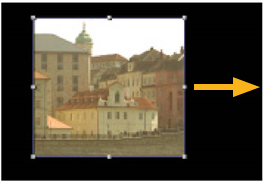
或者在 Crop 属性面板,增/减 box 输入框(x 代表左边,y 是下边,r 是右边,t 是上边)
4. 要用黑色填充被裁切的部分,勾选 black outside。要用图像的边缘扩展来填充被裁切的部分,取消勾选 black outside。要调节图像的输出格式来匹配被裁切的图像,勾选 reformat。
5. 如果你想裁切部分的边缘,增加 softness 输入框。

